电脑无法正常关机的解决方法,电脑关不掉怎么回事。小编来告诉你更多相关信息。
电脑关不掉怎么回事
为大家说一说电脑关不掉怎么回事和电脑无法正常关机的解决方法的相关介绍,相关内容具体如下:
电脑有开机的时候自然也有需要关机的时候,很多朋友在使用完电脑后都习惯于将它关闭 。可是有时却出现了异常情况,电脑竟然无法关机——点击关机键后,系统显示正在关机,等了老半天就是没有关闭。

此时大家的耐心已被消磨殆尽,干脆长按电源按钮将电脑强制关闭。劝你别这样做!一次两次还可以,要是经常这样强制关机,会对电脑造成一定伤害,而且治标不治本。
电脑关不了机怎么办?不用慌!
下面就来分享处理无法关机的正确“姿势”
建议收藏起来以备不时之需!
Part.1关闭所有文件/软件
首先,检查所有文件是否保存,如果都保存好了,那就关闭它们。然后检查软件是否都关闭了(留意任务栏的通知区域,看一下是不是还有未关闭的软件,如果有的话,鼠标右键点击对应的图标,选择退出或关闭),确认无误后,再尝试点击关机按钮。

Part.2检查进程
如果关闭了所有文件、软件,桌面依然显示电脑无法关机,这时我们再检查一下是否有进程干扰,尤其是要检查那些不能正常关闭进程、停止响应的程序,步骤如下:
1.在任务栏上右击鼠标,点击“任务管理器”,选择“进程”。

2.在进程中可以观察到电脑运行的所有进程,点击“CPU”,这时占用率最高的进程会出现在最上方,这就是未关闭的进程,选择点击“结束进程”。
电脑无法正常关机的解决方法,电脑关不掉怎么回事。小编来告诉你更多相关信息。
电脑关不掉怎么回事

Part.3关闭启动功能
1、打开控制面板,左键双击【电源】选项。

2.打开电源选项窗口,点击【选择电源按钮】的功能。

3.打开系统设置窗口,点击【更改当前不可用的系统设置】。
电脑无法正常关机的解决方法,电脑关不掉怎么回事。小编来告诉你更多相关信息。
电脑关不掉怎么回事
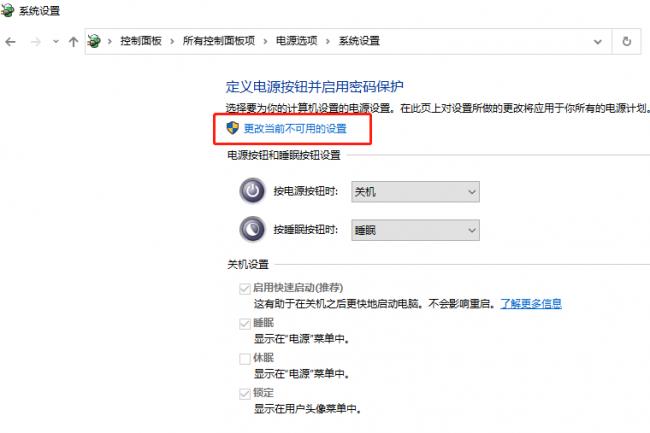
4.关机设置下,【取消勾选】启用快速启动(推荐),最后,点击【保存修改】即可。

Part.4更改本地组策略编辑器
1.同时按【Win + R】组合键,打开运行,然后输入【gpedit.msc】命令,按【确定或回车】,打开本地组策略编辑器。

2.依次点击【计算机配置>管理模板>系统】,右侧找到并双击【关机选项】。
电脑无法正常关机的解决方法,电脑关不掉怎么回事。小编来告诉你更多相关信息。
电脑关不掉怎么回事
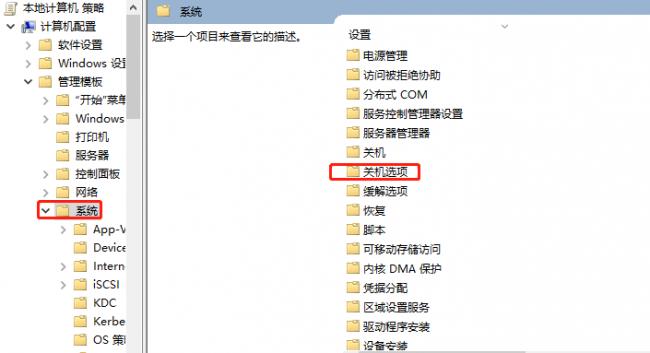
3.双击打开【关闭会阻止或取消关机的应用程序的自动终止功能】。

4.关闭会阻止或取消关机的应用程序的自动终止功能窗口,选择【已禁用】,再点击【应用确定】。

Part.5查杀病毒
电脑无法关机还可能是电脑受到了木马病毒的影响,这个时候如果电脑没有安装病毒查杀软件或电脑病毒库太久没有更新的话,需要安装新的杀毒软件来清除病毒,这样问题就可以解决啦。
本文分享的电脑关不掉怎么回事 和 电脑无法正常关机的解决方法的全面方法讲解,希望为您起一个抛砖引玉袋作用,能解决您生活中的问题吧。